Jak bezpłatnie zaktualizować przeglądarkę: Mozilla Firefox, Google Chrome, Opera i Internet Explorer
Zawsze chcesz aktywować najnowsze wersje używanych programów na swoim komputerze osobistym. Dotyczy to przede wszystkim programów przeglądarkowych. Rozważ jak uaktualnić przeglądarkę za darmo dla tych z nich, którzy są popularni w naszym kraju.

Po co aktualizować przeglądarkę?
Aktualizacje przeglądarek powinny być przeprowadzane regularnie, ponieważ przez nie wirusy dostają się do komputera, którego nowe wersje pojawiają się codziennie. Programiści i twórcy przeglądarek analizują te ataki iw każdej nowej wersji swoich produktów wprowadzają nowe systemy ochrony antywirusowej. Dlatego najnowsze wersje przeglądarek pozwalają chronić komputer przed wirusami. Starsze są bardziej wrażliwe. Aktualizacje wielu przeglądarek są wykonywane automatycznie, ale czasami system Windows może je blokować. Musisz więc przeprowadzić ten proces ręcznie. Nie ma w tym żadnych trudności - wystarczy kliknąć myszką kilka razy.
Zdarzają się również przypadki spowalniania przeglądarek lub pojawiania się błędów w ich pracy. Może to być spowodowane w szczególności atakami wirusów. Często w takich przypadkach pomocne jest tylko usunięcie i ponowne zainstalowanie przeglądarki na komputerze. Do tego, przy okazji, lepiej mieć na PC nie jeden, ale kilka zainstalowanych przeglądarek.
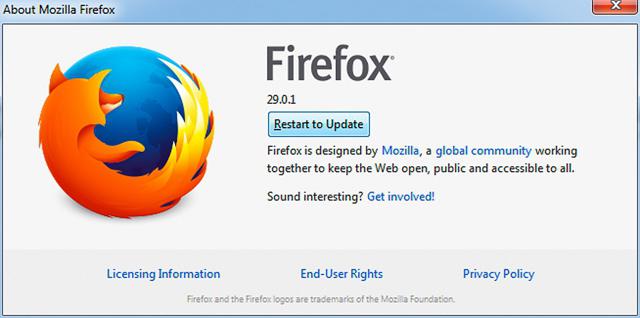
Jak zaktualizować przeglądarkę Mozilla Firefox
Zwykle jest aktualizowany całkowicie za darmo. Przejdź do menu "Pomoc" - "O przeglądarce Firefox" - "Sprawdź aktualizacje" i aktywuj je, jeśli takie istnieją. Następnie, po zakończeniu aktualizacji, która zostanie zgłoszona w oknie serwisowym aktualizacji, przeglądarka powinna zostać uruchomiona ponownie.
Jak zaktualizować "Yandex Browser"
Nowe wersje "Yandex Browser" wprowadziły synchronizację ustawień użytkownika i kolorowe tła. Inteligentny ciąg stał się jeszcze mądrzejszy, system bezpieczeństwa staje się coraz silniejszy. Synchronizacja ułatwia proces przenoszenia ustawień (zakładek, rozszerzeń i haseł) na inny komputer z zainstalowaną przeglądarką Yandex. Nawet jeśli komputer, z którego korzystasz, to jeden, nadal potrzebujesz synchronizacji. Pomoże to przywrócić ustawienia, jeśli nagle sprzęt się nie powiedzie, ponieważ serwery Yandex.Disk służą do przechowywania ustawień synchronizacji magazyn w chmurze gdzie dane są bezpiecznie szyfrowane.
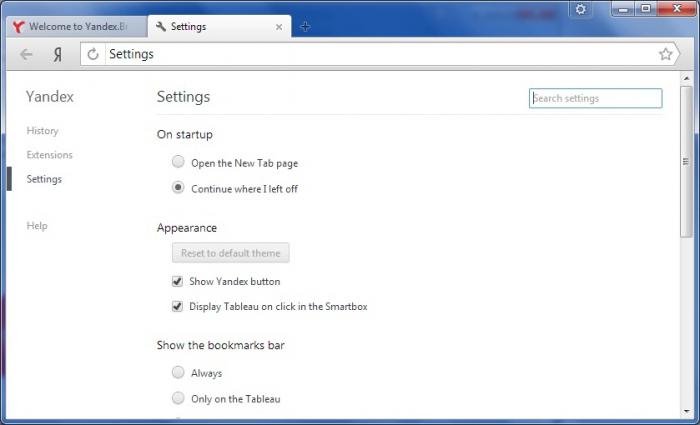
Inteligentna linia mówi ci adresy do niektórych stron, jest to wygodniejsze i szybsze niż wyszukiwanie niezbędnego obiektu, począwszy od głównej strony witryny.
Aby automatycznie zaktualizować przeglądarkę, kliknij przycisk konfiguracji Yandex.Browser (wygląda jak bieg lub trzy krótkie poziome linie w prawej górnej części ekranu). Aktywuj automatyczny proces aktualizacji przeglądarki. W otwartym menu kontekstowe Użyj myszki, aby wybrać pozycję "Zaawansowane" lub zostanie natychmiast uruchomione dodatkowe okno, w którym wybieramy pozycję "Informacje o przeglądarce Yandex Yandex". Na nowej stronie, która zostanie otwarta, zostanie przeprowadzone wyszukiwanie, a następnie instalacja zaktualizowanej wersji. Po zakończeniu instalacji nowej wersji zostaniesz poproszony o ponowne uruchomienie przeglądarki. Kliknij odpowiedni przycisk - aktualizacja została zakończona.
Aktualizacja ręczna "Yandex Browser"
Aby ręcznie zaktualizować przeglądarkę Yandex, kliknij jej przycisk konfiguracji, w otwartym menu kontekstowym wybierz pozycję "Zaawansowane", w oknie wybierz pozycję "O Yandex Yandex". Jeśli na otwartej stronie znajduje się komunikat o dostępności aktualizacji do ręcznej instalacji, kliknij przycisk "Aktualizuj", a przeglądarka zacznie się aktualizować. Następnie musisz go ponownie uruchomić. Pojawi się komunikat informujący o zainstalowaniu najnowszej wersji przeglądarki. Równocześnie z tą aktualizacją instalowane są nowe wersje niektórych wtyczek, w wyniku czego poprawiono odczyt plików PDF i inne typy plików, wyeliminowano możliwe problemy z animacją i inne.
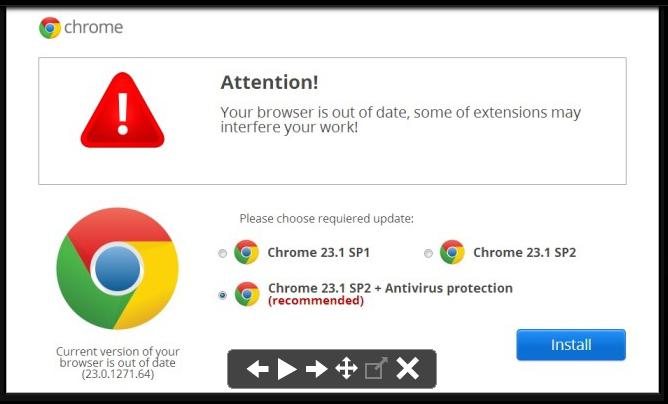
Aktualizacja przeglądarki Google Chrome
W tym przypadku kwestia sposobu aktualizacji przeglądarki jest rozwiązana w prosty sposób. W zainstalowanej przeglądarce zwykle wszystkie aktualizacje pojawiają się automatycznie. Można to zrobić ręcznie w następujący sposób.
Jeśli dostępne są aktualizacje, zielona strzałka skierowana w górę pojawi się w ikonie ustawień z boku. Kliknij ten przycisk, a następnie wybierz "Aktualizuj Google Chrome". Po wykonaniu tej czynności uruchom ponownie przeglądarkę.
Jeśli ta strzałka nie jest, kliknij "O Google Chrome Browser". W otwartej zakładce widać, która wersja jest używana na komputerze. Znacznik wyboru wskazuje zainstalowaną najnowszą wersję przeglądarki. Jeśli wersja jest stara, natychmiast nastąpi aktualizacja. Po prostu zaktualizuj przeglądarkę Google Chrome. Zaledwie kilka kliknięć.
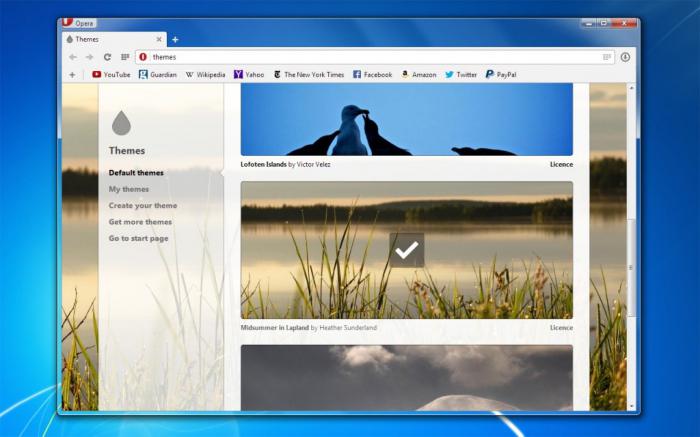
Jak zaktualizować przeglądarkę Opera
Ta przeglądarka może aktualizować się na trzy automatyczne sposoby:
- Bez żądania zgody użytkownika, gdy pojawi się nowa wersja na stronie. Aktualizacja rozpoczyna się po uruchomieniu przeglądarki (nie zaleca się anulowania aktualizacji, aby uniknąć błędów programu podczas działania przeglądarki).
- Powiadom użytkownika o możliwości zainstalowania znalezionych aktualizacji.
- Bez wyszukiwania aktualizacji (sprawdzanie aktualizacji - ręcznie - menu Pomoc - Sprawdź aktualizacje).
Sama aktualizacja jest przeprowadzana przez przeglądarkę bez interwencji użytkownika. Możesz zmienić sposób: w ustawieniach głównych "Narzędzia" - "Ustawienia ogólne" wybierz zakładkę "Zaawansowane / Zaawansowane" i pozycję "Bezpieczeństwo". Na otwartej karcie w polu "Aktualizacja Opery" wybierz żądaną opcję. Przed wykonaniem automatycznej aktualizacji należy zapisać kopię zapasową ustawień i innych danych w osobnym katalogu.
Istnieją również dwa sposoby ręcznego aktualizowania:
- Instalowanie nowej wersji na istniejącej. Ta metoda może przynieść wiele niepożądanych efektów, takich jak utrata ustawień użytkownika i pojawienie się błędów w pracy.
- Usuwanie przeglądarki, a następnie instalowanie jej nowej wersji. Przed usunięciem zaleca się zapisanie katalogu z ustawieniami użytkownika w innym miejscu.
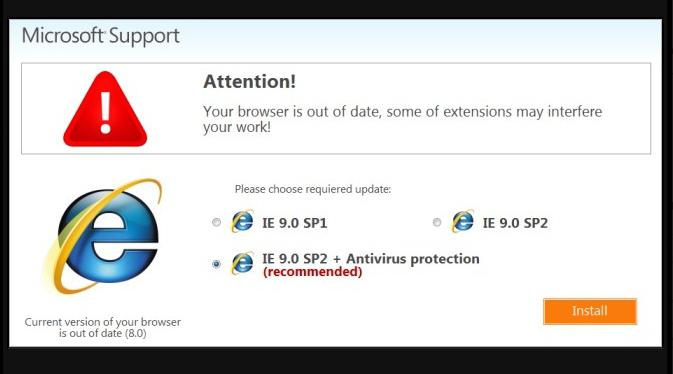
Jak zaktualizować program Internet Explorer
Jeśli korzystasz z przeglądarki Internet Explorer, a następnie zaktualizuj ją, musisz przejść do oficjalnej witryny Windows, odznacz pole "Zainstaluj Internet Explorer z usługami Yandex" i kliknij "Pobierz Internet Explorer". Następnie uruchamiasz go i już aktualizujesz Internet Explorer.
Wniosek
Tak więc artykuł odpowiada na pytanie, jak zaktualizować przeglądarkę. Raczej te z nich, które są najbardziej popularne dla komputerów z systemami operacyjnymi Windows w naszym kraju.